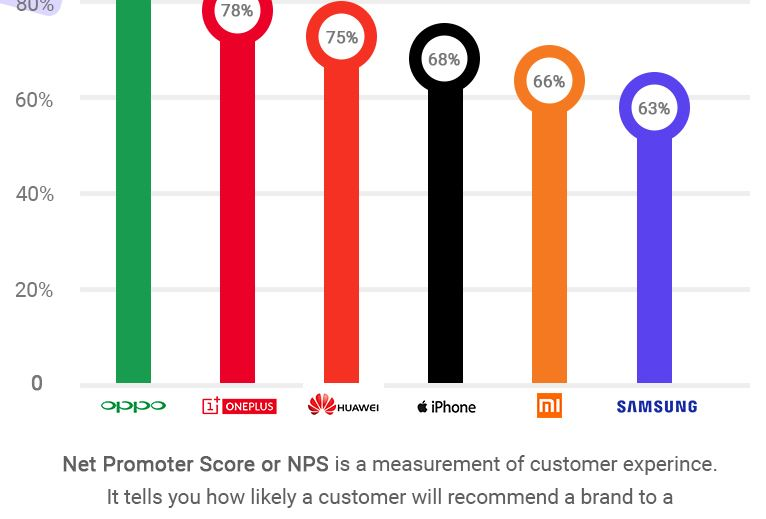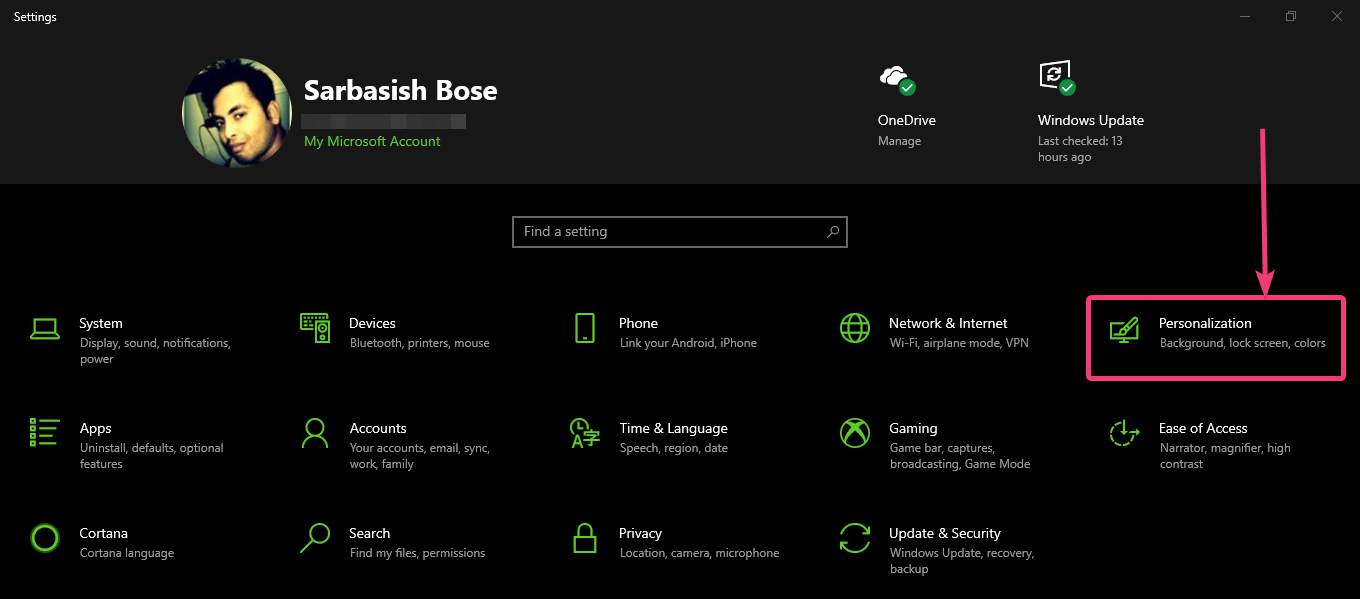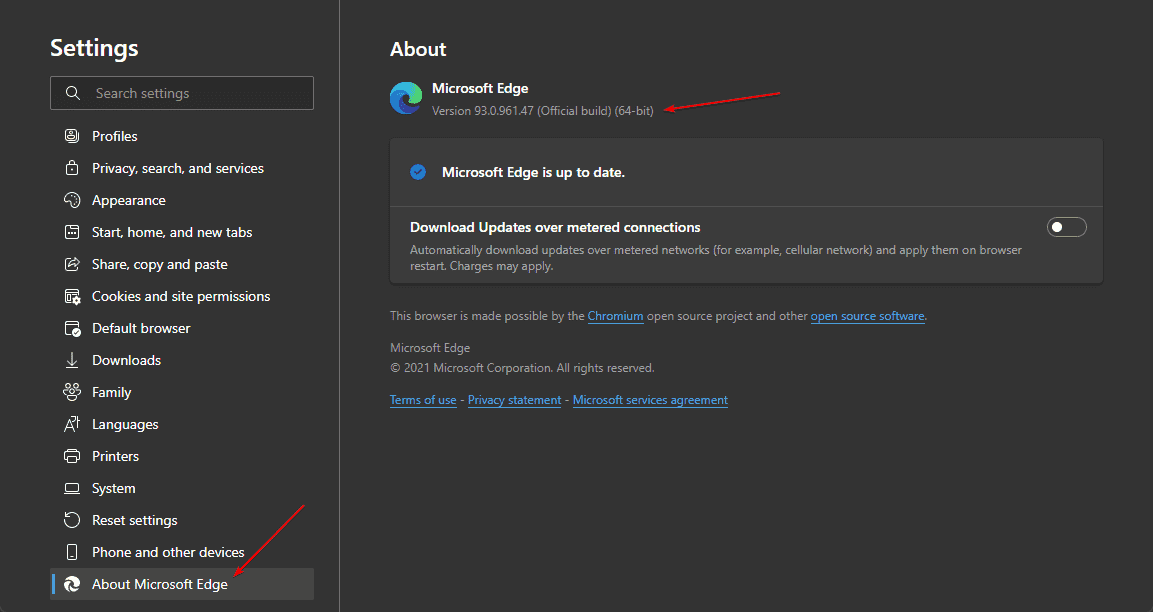Linux(WSL)的Windows子系統是享受Windows 10 PC和筆記本電腦上不同Linux操作系統的好處的有效方法。 WSL允許Linux應用程序直接在Windows 10系統上運行,而無需使用虛擬化軟件(例如VirtualBox或VMware)。 WSL可用於Windows 10和Windows Server 2019。
Linux(WSL)的Windows子系統是Microsoft為運行Linux二進製文件開發的兼容層。它不包含任何Linux內核代碼;相反,它使用了與Linux兼容的內核接口。 WSL的缺點是它無法運行所有Linux軟件,尤其是那些需要Linux內核服務的軟件。
我們可以通過在Windows 10(主機)上安裝開源X11服務器來以圖形模式運行Linux應用程序。但是,由於缺乏音頻或硬件加速度,性能將很差。
WSL有很多優點,例如用戶不需要安裝任何虛擬機來測試Linux應用程序;一個人可以在Windows 10上安裝和創建Apache(LAMP堆棧)和NGINX類型的Web服務器;可用的不同類型的Linux分佈系統可作為Debian,Ubuntu,Kali Linux和OpenSuse等應用程序;與虛擬機相比,消耗低資源;圍繞文件系統導航;通過bash和更多信息使用命令行Linux應用程序……現在,讓我們看看如何在Windows 10或Windows Server 2019上安裝Linux的Windows子系統。WSL不適合Windows的較舊版本。
在Windows 10上啟用Windows子系統的Linux(WSL)
- 打開控制面板
- 點擊程式選項
- 選擇打開或關閉Windows功能
- 向下滾動並找到Linux的Windows子系統
- 出現時,選擇它的複選框然後單擊還可以按鈕。
- 這Linux(ASL)的Windows子系統將自動獲得安裝幾分鐘後在系統上。
- 安裝後,單擊現在重新啟動按鈕。
- 現在打開Microsoft Windows商店並蒐索Linux
- 在Windows 10上安裝任何可用的開源Linux應用程序
帶屏幕截圖的分步安裝
步驟1:單擊 Windows開始菜單並導航以打開控制面板。
步驟2:從控制面板,單擊“打開或關閉Windows功能”選項。或者,您可以搜索它直接在Windows搜索框中。
步驟3:向下滾動,您會找到一個選擇Linux的Windows子系統。一個盒子在那前面給出。單擊它檢查,然後單擊這好的按鈕在Windows 10上安裝WSL。
步驟4:當它要求重新啟動系統時,請執行此操作。
步驟5:安裝後,請訪問Microsoft Store並下載Linux應用程序進行播放。
步驟6:當您搜索術語Linux時,將出現Windows,Debian,Ubuntu,Opensuse Enterprise Server和Kali Linux環境的Linux。選擇您想使用的一個要下載和安裝。在這裡,我們正在安裝Ubuntu 18.04。
步驟7:一旦我們在Windows上安裝了Ubuntu或其他Linux應用程序後,我們就可以轉到搜索框並輸入其名稱。例如,我們已經安裝了Ubuntu,所以我們輸入了Ubuntu。
步驟8:一旦您在Windows上打開Ubuntu的Bash,就可以直接在Windows 10系統上運行本機Linux命令。現在,您無需WAMP或類似XAMPP的服務器即可設置Apache(Lamp)Web服務器。 Linux應用程序的所有文件都將保存在您的C驅動器上,而不會與Windows文件矛盾。
我們嘗試在Windows 10子系統的Linux上在Ubuntu上設置Apache和PHP,並且效果很好。它比使用VirtualBox或其他虛擬化軟件安裝虛擬機的表現順利且性能要好。
因此,這樣,任何人都可以在Windows上啟用Linux子系統來測試不同的Linux命令,而不會在硬件資源上損害太多。
其他有用的資源: